どうも、今回は知っていると特に便利な拡大ワザのご紹介です。
拡大、どうしてる?
はじめに質問です。
たとえば画像を保存しているフォルダを開いて、サムネ画像が見えるようにしたい時、みなさんはどうしますか?
意味がよくわからない方のために、下に画像で示しますね。
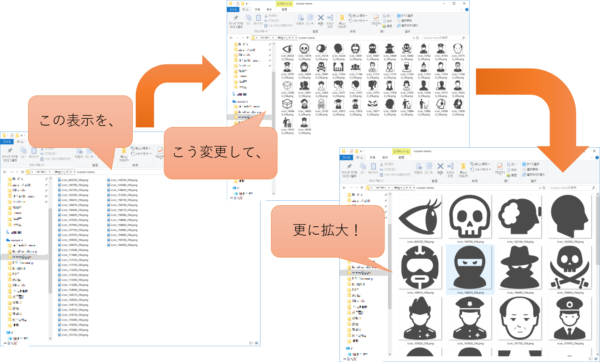
通じましたか?
画像ファイルを探すときは、名前の文字だけだと探しづらいですよね?
こんなふうにサムネを表示させて探すと楽だと思いますが、慣れていない多くの人はこうするんじゃないかと思います。

もちろんこれでも変更可能です…が、もっと楽にできます。
もしあなたがこの操作で表示を大きくしているのであれば、次の方法をぜひ読んでください。
方法
それでは実際の操作方法です。
とはいえ楽なので一瞬です。

『Ctrl』キーを押しながら、マウスのホイールをくるくるするだけ。
これだけで表示サイズを変更することができます。
どうですか?絶対こっちのほうが早いでしょう?
おまけにちょうどいい大きさで止めればいいので調整もしやすいです。
拡大率もラクラク変更!
このワザ、実はもう少し汎用性が高くて、同じ操作で別の場所でも活躍します。
例えばブラウザでウェブサイトを見ているときにも同じ操作をしてみてください。
拡大率が変更できます。
他にもOffice、たとえばWordやExcelで同じことをしてみてください。
こちらも拡大率が変更できます。
WordやExcelは右下の拡大率バーをいじってた方が多いのではないでしょうか?
この操作を覚えるとよりスムーズに作業することができますので、ぜひ覚えておきましょう!
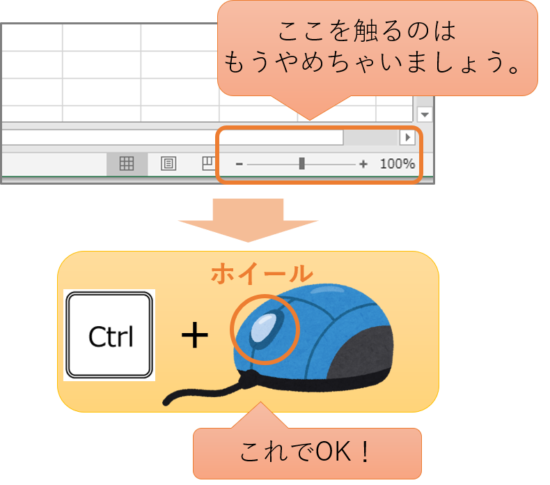
おわりに
いかがでしたか?
非常に簡単な操作で、とっても便利な表示変更、ぜひ覚えておきましょう。



